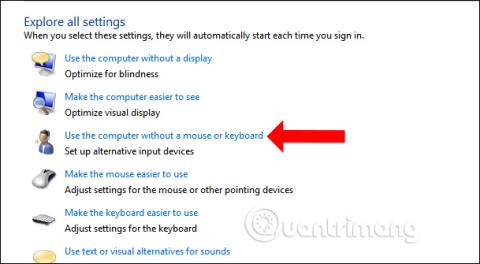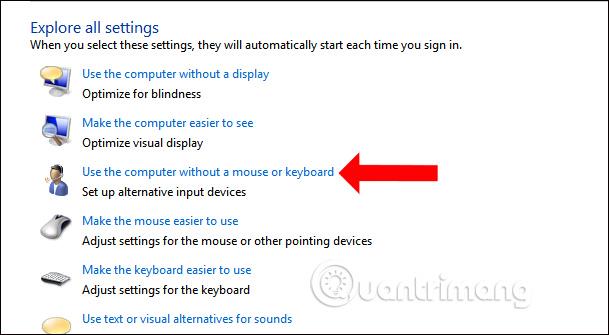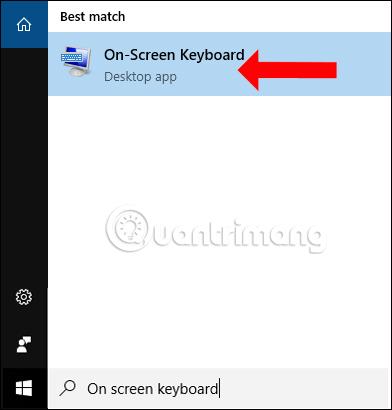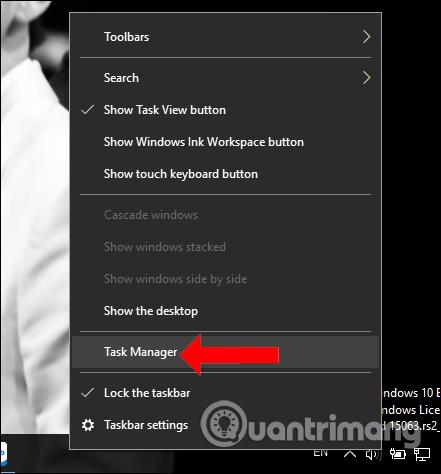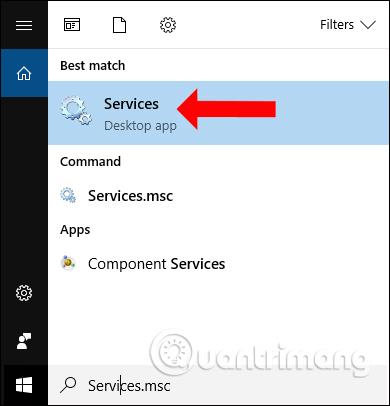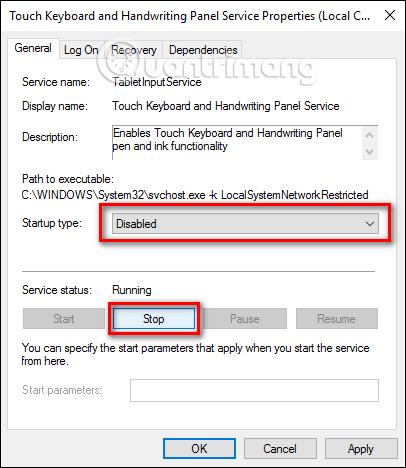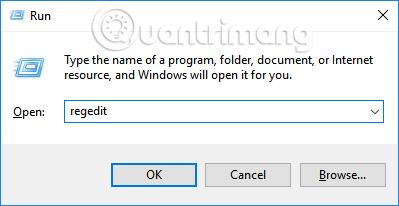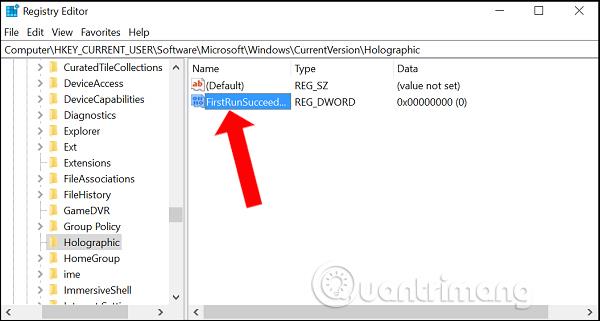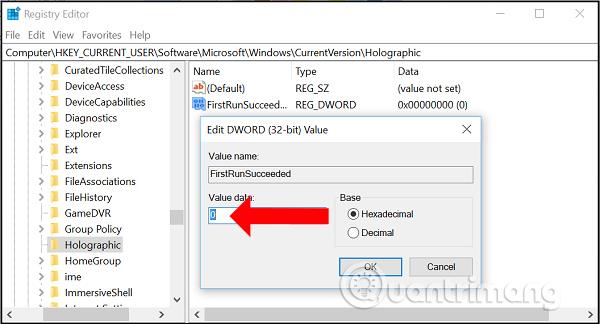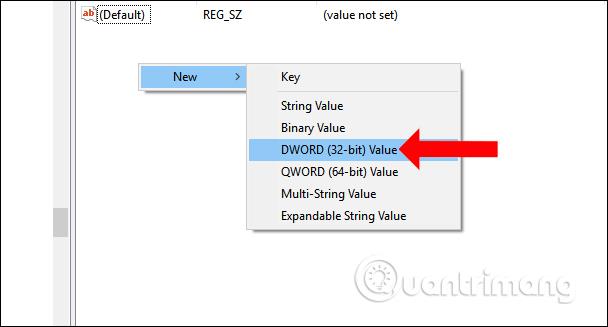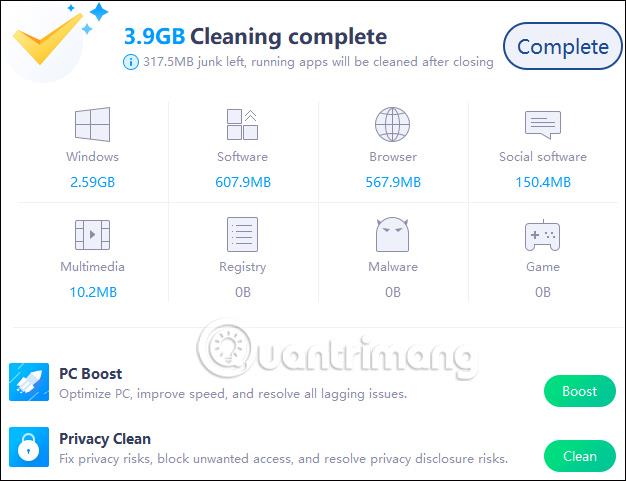La tastiera virtuale (tastiera su schermo) sul computer sarà utile quando la tastiera rigida è paralizzata e non può essere utilizzata. Tuttavia, molte persone segnalano che dopo aver aggiornato il proprio computer a Windows 10 Fall Creator, l'errore della tastiera virtuale spesso appare automaticamente, senza aprire la tastiera virtuale.
Sebbene questo errore venga visualizzato solo su Windows 10 Fall Creator, si verifica raramente in altre versioni, ma influisce sull'esperienza dell'utente durante l'aggiornamento alla nuova versione. Allora come correggere l'errore della tastiera virtuale che appare automaticamente su Windows 10 Fall Creator?
Istruzioni per correggere l'errore della tastiera virtuale di Windows 10
Gli utenti potranno scegliere tra 3 diversi metodi di risoluzione dei problemi, a seconda dello stato corrente del computer.
Metodo 1: disattivare manualmente la tastiera virtuale
Passo 1
Nell'interfaccia del tuo computer, fai clic su Pannello di controllo o inserisci le parole chiave nella barra di ricerca. Successivamente, accederemo al percorso Accesso facilitato > Centro accessibilità > Utilizza il computer senza mouse o tastiera .
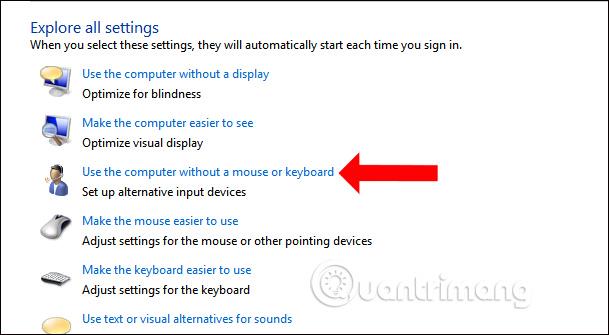
Passo 2:
Deseleziona la casella Usa tastiera su schermo , quindi fai clic su Applica > OK per salvare le modifiche. Infine, riavvia il computer.

Quando accendi il computer, non vedrai apparire la tastiera virtuale. Se vuoi riavviare la tastiera virtuale, basta aprirla dal menu Start o dalla barra di ricerca su Windows e il gioco è fatto
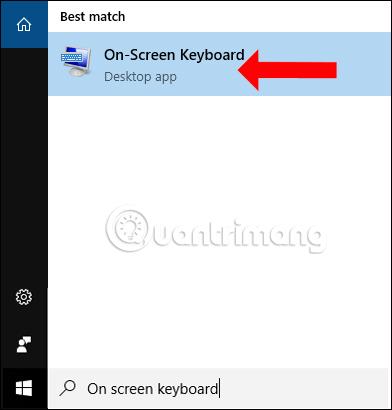
Metodo 2: disattivare la tastiera touch e il pannello per la grafia
Passo 1:
Nell'interfaccia del computer, fai clic con il pulsante destro del mouse sulla barra delle applicazioni, quindi seleziona Task Manager oppure puoi premere la combinazione di tasti Ctrl + Alt + Canc per aprire questo strumento.
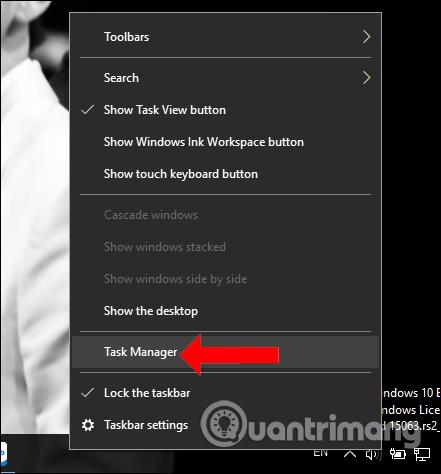
Passo 2:
Nella scheda Processi, troviamo la tastiera touch e il pannello per la grafia , fai clic con il pulsante destro del mouse e seleziona Termina attività o fai clic direttamente su Termina attività per disattivare questo processo in esecuzione.

Esiste un altro modo per disattivare la tastiera touch e il pannello per la grafia , ovvero accedere ai servizi inserendo la parola chiave Services.msc nella barra di ricerca.
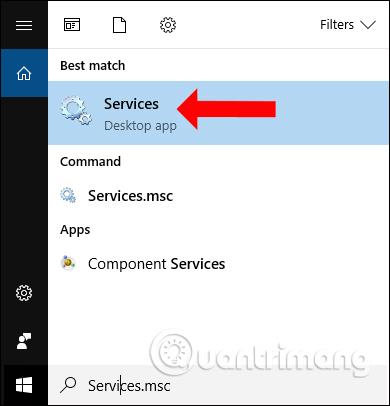
Nell'interfaccia Servizi, gli utenti fanno doppio clic su Touch Keyboard e Handwriting Panel Service .

Viene visualizzata una nuova finestra di dialogo e trova la sezione Tipo di avvio e, seleziona l' opzione Disabilitato , quindi fai clic su Interrompi di seguito per disabilitare la tastiera touch.
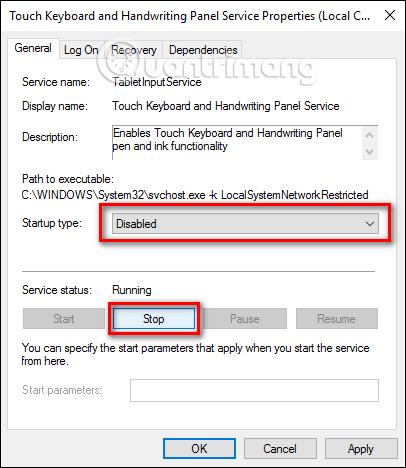
Metodo 3: disabilitare nell'editor del Registro di sistema
Passo 1:
Premi la combinazione di tasti Windows + R per aprire l'interfaccia della finestra Esegui, quindi inserisci la parola chiave regedit e fai clic su OK per accedere all'editor del registro.
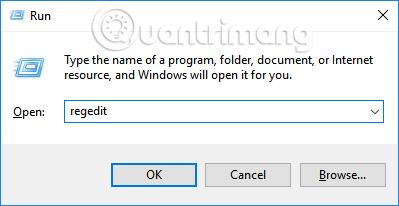
Passo 2:
Nell'interfaccia dell'Editor del Registro di sistema, continua ad accedere al percorso della cartella HKEY_CURRENT_USER > Software > Microsoft > Windows > CurrentVersion > Holographic .

Guarda il contenuto a destra e fai doppio clic su FirstRunSucceed .
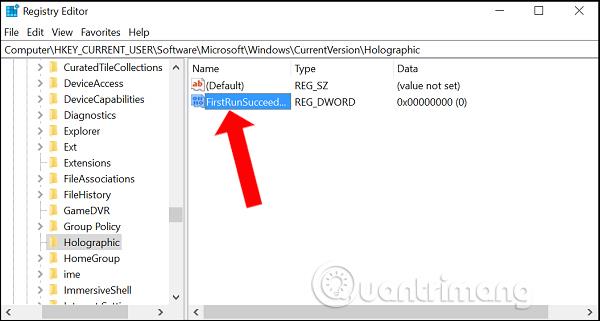
Passaggio 3:
Viene visualizzata una nuova interfaccia, modificare il valore in Dati valore da 0 a 1 e quindi fare clic su OK.
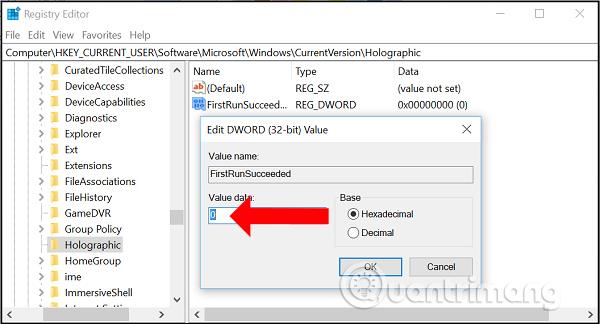
Nel caso in cui Holographic non disponga di FirstRunSucceed , fare clic con il pulsante destro del mouse sull'interfaccia bianca a destra e selezionare Nuovo > Valore Dword (32 bit) per creare un nuovo file. Sia che il tuo computer sia a 32 o 64 bit, selezionerai il valore DWORD (32 bit).
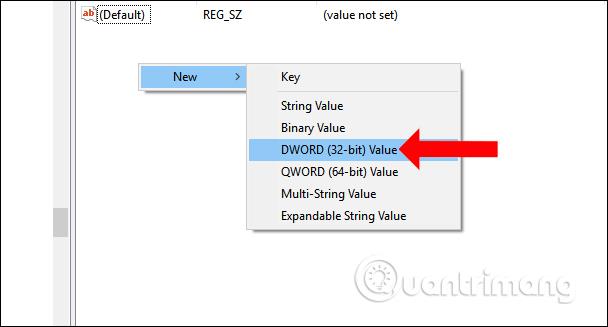
Successivamente, rinomina il file appena creato in FirstRunSucceed .

Infine, fai doppio clic per modificare il valore dei dati Vule da 0 a 1, quindi fai clic su OK per salvare.
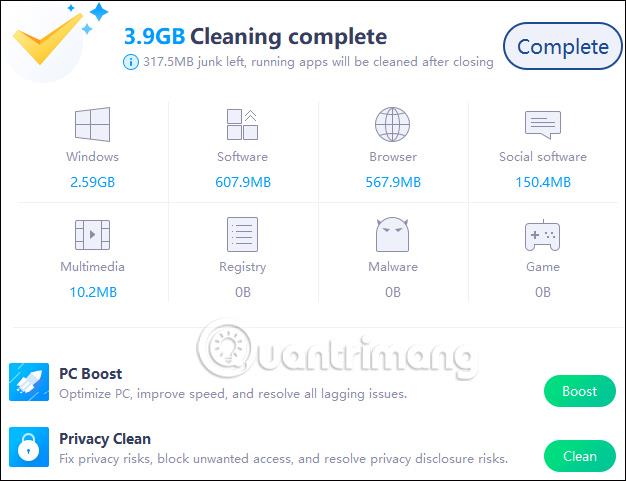
Sopra ci sono 3 modi per disattivare la tastiera virtuale che appare automaticamente sui computer Windows 10. Se non vuoi intervenire troppo in profondità nel sistema per modificare perché potrebbe causare alcuni errori, puoi utilizzare il metodo 1. o il metodo 2, perché il metodo 3 richiederà l'accesso all'editor del registro.
Vedi altro:
Ti auguro successo!